默认网关怎么查 win11系统查默认网关的方法教程
来源:win10win.com
时间:2024-11-17 09:36:42 366浏览 收藏
大家好,我们又见面了啊~本文《默认网关怎么查 win11系统查默认网关的方法教程》的内容中将会涉及到等等。如果你正在学习文章相关知识,欢迎关注我,以后会给大家带来更多文章相关文章,希望我们能一起进步!下面就开始本文的正式内容~
使用win11系统该怎么查看电脑默认的网关呢?下面小编就来给大家讲一下怎么操作!
操作方法
方法一:
第一步:首先点击右下角网络图标,进入“网络和Internet”,
然后在以太网中点击“更改适配器”选项。
第二步:然后右击以太网,选择状态(u),点击进入。
第三步:然后在界面里点击详细信息。
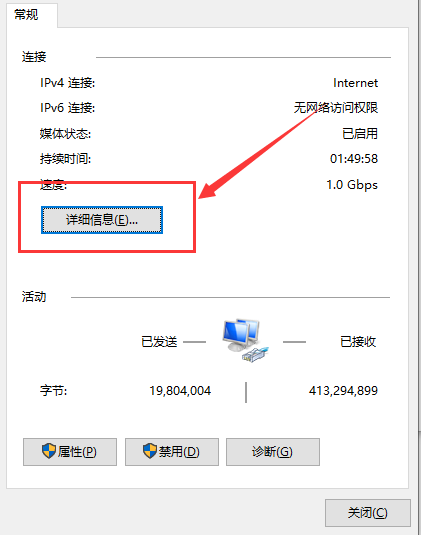
第四步:最后就可以看见“IP地址、子网掩码、DNS、默认网关”等信息。
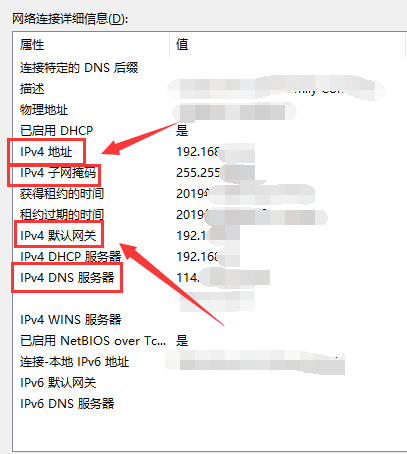
方法二:
第一步:首先按下快捷键“win+r”打开运行,在输入框中输入“cmd”,点击“确定。
第二步:然后去直接输入“ipconfig”,按回车键,依次可以看到IP地址、子网掩码、默认网关。
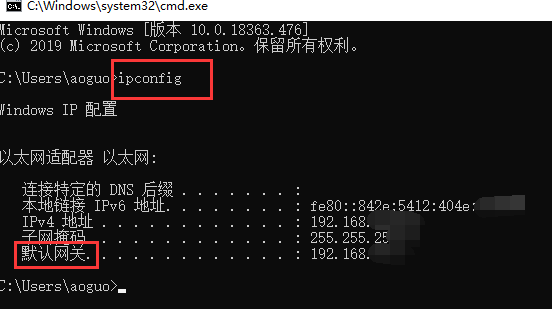
第三步:如果输入“ipconfig/all”按回车键,则可以看到更加详细的信息如物理地址、DNS服务等。
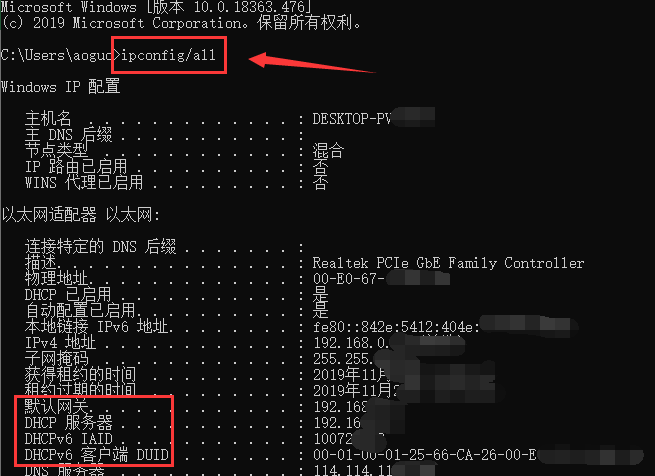
以上就是《默认网关怎么查 win11系统查默认网关的方法教程》的详细内容,更多关于的资料请关注golang学习网公众号!
声明:本文转载于:win10win.com 如有侵犯,请联系study_golang@163.com删除
相关阅读
更多>
-
501 收藏
-
501 收藏
-
501 收藏
-
501 收藏
-
501 收藏
最新阅读
更多>
-
274 收藏
-
463 收藏
-
469 收藏
-
222 收藏
-
394 收藏
-
142 收藏
-
384 收藏
-
300 收藏
-
128 收藏
-
404 收藏
-
344 收藏
-
433 收藏
课程推荐
更多>
-

- 前端进阶之JavaScript设计模式
- 设计模式是开发人员在软件开发过程中面临一般问题时的解决方案,代表了最佳的实践。本课程的主打内容包括JS常见设计模式以及具体应用场景,打造一站式知识长龙服务,适合有JS基础的同学学习。
- 立即学习 543次学习
-

- GO语言核心编程课程
- 本课程采用真实案例,全面具体可落地,从理论到实践,一步一步将GO核心编程技术、编程思想、底层实现融会贯通,使学习者贴近时代脉搏,做IT互联网时代的弄潮儿。
- 立即学习 516次学习
-

- 简单聊聊mysql8与网络通信
- 如有问题加微信:Le-studyg;在课程中,我们将首先介绍MySQL8的新特性,包括性能优化、安全增强、新数据类型等,帮助学生快速熟悉MySQL8的最新功能。接着,我们将深入解析MySQL的网络通信机制,包括协议、连接管理、数据传输等,让
- 立即学习 500次学习
-

- JavaScript正则表达式基础与实战
- 在任何一门编程语言中,正则表达式,都是一项重要的知识,它提供了高效的字符串匹配与捕获机制,可以极大的简化程序设计。
- 立即学习 487次学习
-

- 从零制作响应式网站—Grid布局
- 本系列教程将展示从零制作一个假想的网络科技公司官网,分为导航,轮播,关于我们,成功案例,服务流程,团队介绍,数据部分,公司动态,底部信息等内容区块。网站整体采用CSSGrid布局,支持响应式,有流畅过渡和展现动画。
- 立即学习 485次学习
